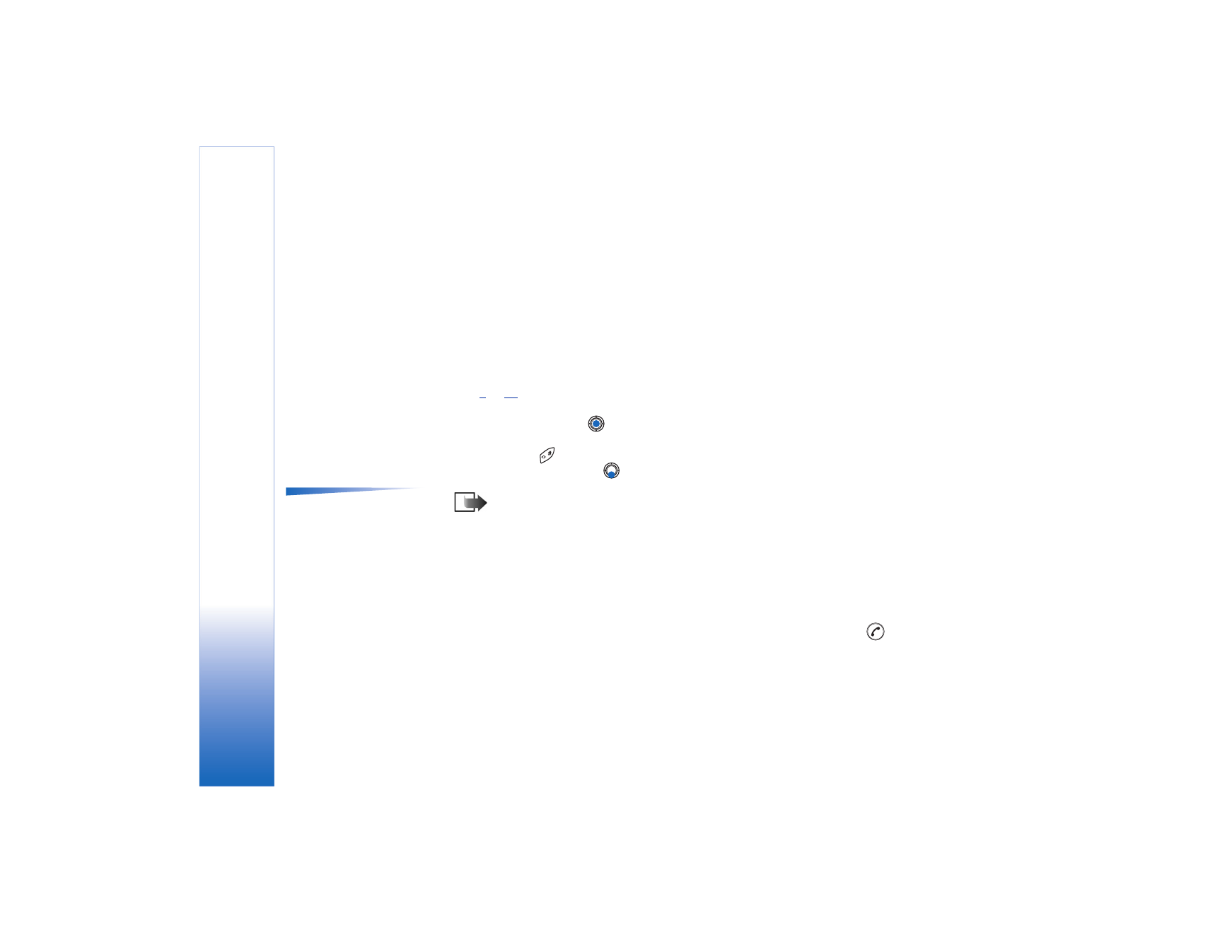
Kurzmitteilungen schreiben und senden
1 Wählen Sie
Neue Mitteilung
. Eine Liste von Mitteilungsoptionen wird geöffnet. Siehe
Abb.
2
, S.
89
.
2 Wählen Sie
Verfassen:
→
Kurzmitteilung
. Der Editor wird geöffnet mit dem Cursor im
Feld
An:
. Drücken Sie auf
, um Empfänger im Kontaktverzeichnis zu wählen oder
die Telefonnummer des Empfängers einzugeben.
Drücken Sie auf
, um ein Semikolon (;) als Trennzeichen zwischen Empfängern
einzufügen. Drücken Sie auf
, um zum Mitteilungsfeld zu navigieren.
Optionen im Editor für
Kurzmitteilungen:
Senden
,
Empfänger hinzuf.
,
Einfügen
,
Löschen
,
Mitteilungsdetails
,
Sendeoptionen
,
Hilfe
und
Schließen
.
3 Verfassen Sie die Mitteilung.
Hinweis: Ihr Telefon unterstützt das gleichzeitige Senden mehrerer
Kurzmitteilungen; deshalb kann die reguläre Begrenzung von 160 Zeichen für
Kurzmitteilungen überschritten werden. Wenn Ihr Text länger ist als 160
Zeichen, wird er in zwei oder mehr Mitteilungen aufgeteilt, und das Senden
kostet u. U. mehr.
In der Navigationsleiste können Sie sehen, wie die Anzeige für die Mitteilungslänge
von 160 heruntergezählt wird. Beispielsweise bedeutet 10 (2), dass Sie noch 10
Zeichen hinzufügen können und der Text in zwei Mitteilungen gesendet wird.
4 Um die Mitteilung zu senden, wählen Sie
Optionen
→
Senden
oder drücken auf
.
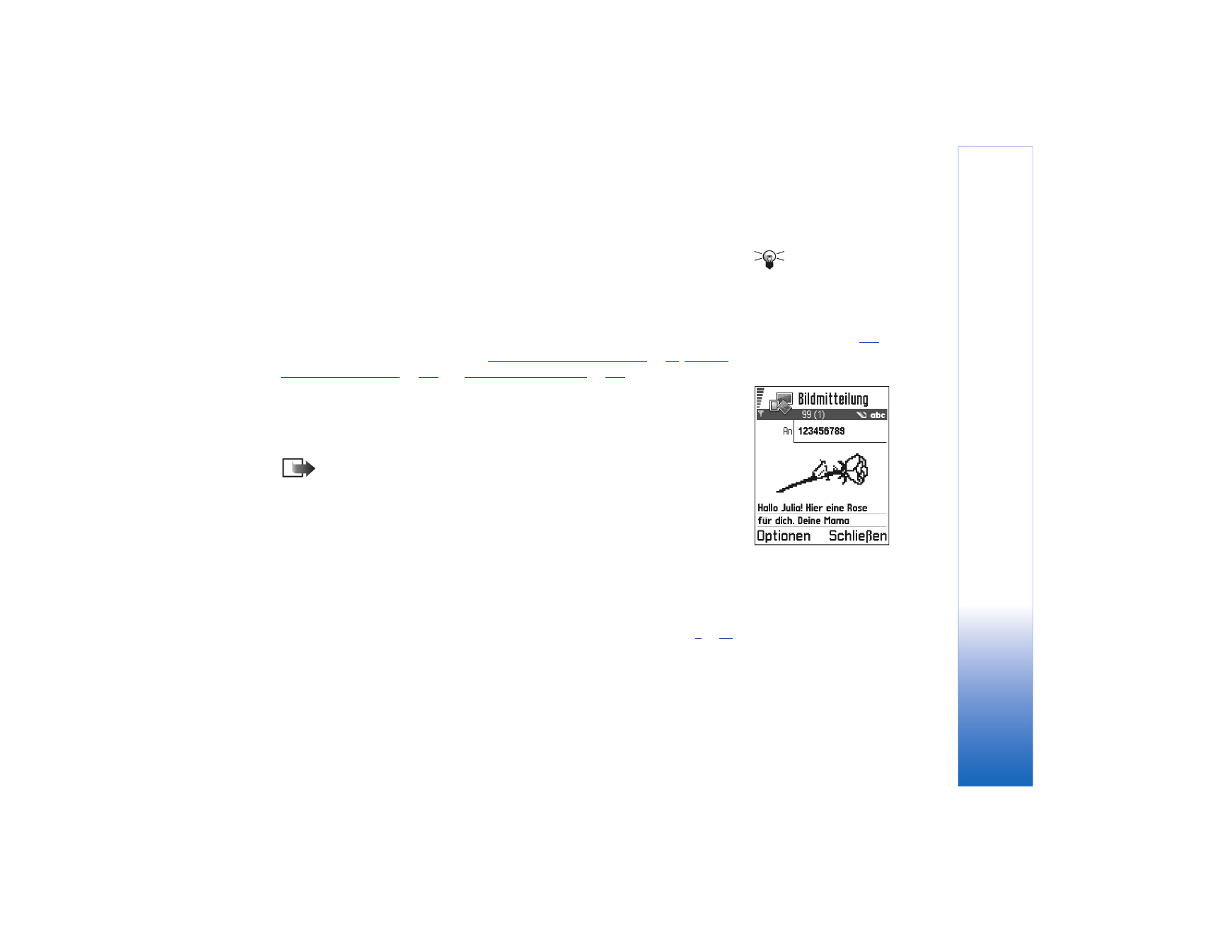
Copyright © 2003 Nokia. Alle Rechte vorbehalten.
Mitteilungen
91
Smart Messages senden
Tipp: Sie
können auch Ruftöne,
Betreiberlogos oder
Einstellungen von
Dienstanbietern
empfangen, siehe S.
101
.
Smart Messages sind spezielle Kurzmitteilungen, die Daten enthalten können. Sie
können u. a. folgende Smart Messages versenden:
• Bildmitteilungen,
• Visitenkarten mit Kontaktinformationen im Standardformat (vCard),
• Kalendernotizen (vCalendar-Format).
Weitere Informationen finden Sie unter
‘Kontaktinformationen senden’
, S.
59
,
‘Senden
von Kalendereinträgen’
, S.
128
und
‘Lesezeichen versenden’
, S.
145
.
Bildmitteilungen erstellen und senden
Mit Ihrem Telefon können Sie Bildmitteilungen senden und empfangen. Bildmitteilungen
sind Kurzmitteilungen, die kleine Schwarzweißgrafiken enthalten. Mehrere
Standardbilder sind verfügbar im Ordner
Bildmitteil.
in
Fotos
.
Hinweis: Diese Funktion kann nur verwendet werden, wenn sie von Ihrem
Netzanbieter oder Dienstanbieter unterstützt wird. Nur Telefone, die die
Bildmitteilungsfunktion bieten, können Bildmitteilungen empfangen und
anzeigen.
So senden Sie eine Bildmitteilung:
1 Es gibt zwei Möglichkeiten, zum einen:
• Öffnen Sie
Fotos
→
Bildmitteil.
, und wählen Sie ein Bild, das gesendet werden soll.
Wählen Sie
Optionen
→
Senden
oder
• Wählen Sie
Mitteilungen
→
Neue Mitteilung
→
Verfassen:
Kurzmitteilung
, und
wählen Sie
Einfügen
→
Bild
.
2 Geben Sie Empfängerinformationen ein, und fügen Sie Text hinzu. Siehe Abb.
3
, S.
91
.
Abb. 3 Eine
Bildmitteilung
bearbeiten.
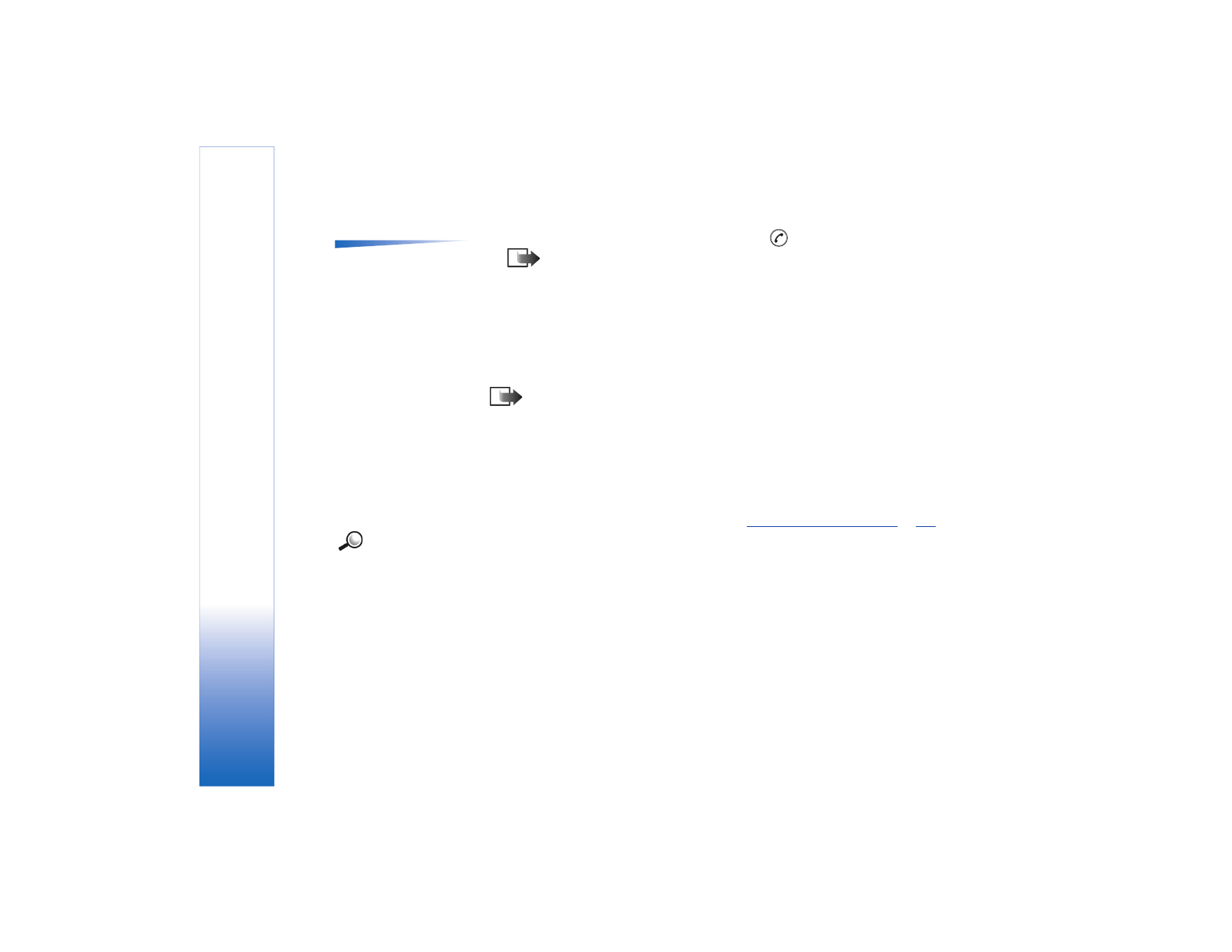
Copyright © 2003 Nokia. Alle Rechte vorbehalten.
Mitteilungen
92
Optionen im Editor für
Bildmitteilungen:
Senden
,
Empfänger hinzuf.
,
Einfügen
,
Bild entfernen
,
Löschen
,
Mitteilungsdetails
,
Hilfe
und
Schließen
.
3 Wählen Sie
Optionen
→
Senden
oder drücken auf
.
Hinweis: Jede Bildmitteilung besteht aus mehreren Kurzmitteilungen. Deshalb
kostet das Senden einer Bildmitteilung mehr als das einer einzelnen
Kurzmitteilung.